Tworzenie systemu Windows, aby uruchomić dysk flash w Dism ++
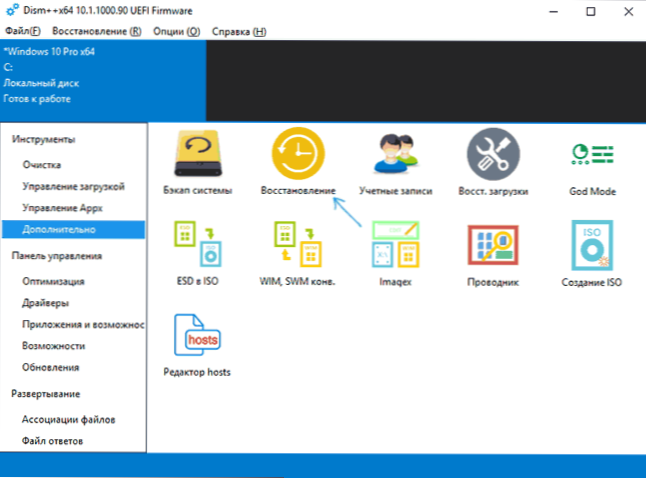
- 1325
- 330
- Wiara Kita
Windows to Go to ładujący dysk flash USB, z którym Windows 10 może być uruchamiany i obsługiwać bez instalacji na komputerze. Niestety, wbudowane środki „domowych” wersji systemu operacyjnego nie pozwalają na tworzenie takiego dysku, ale można to zrobić za pomocą programów trzeciej strony.
Te instrukcje są krokiem -krymentem procesu tworzenia rozruchowego dysku flash dla rozpoczęcia systemu Windows 10 od niego w bezpłatnym programie Dism++. Istnieją inne metody opisane w osobnym artykule na początku systemu Windows 10 z dysku flash bez instalacji.
Proces wdrażania obrazu Windows 10 na dysku flash
Użyteczność Free Dismi ++ ma wiele aplikacji, wśród nich - i tworzenie systemu Windows, które można przejść, wdrażając obraz Windows 10 w ISO, ESD lub WIM na dysku flash USB. Inne funkcje programu można odczytać w konfiguracji i optymalizacji systemu Windows w Dism++.
Aby utworzyć dysk flash USB, aby uruchomić Windows 10, potrzebujesz obrazu, dysku flash o wystarczającej głośności (co najmniej 8 GB, ale lepszy od 16) i jest bardzo pożądany - szybki, USB 3.0. Należy również pamiętać, że ładunek z utworzonego napędu będzie działał tylko w trybie UEFI.
Kroki zapisywania obrazu na dysku będą następujące:
- W DIMSS ++ otwórz element „Dodatkowo” - „Przywrócenie”.
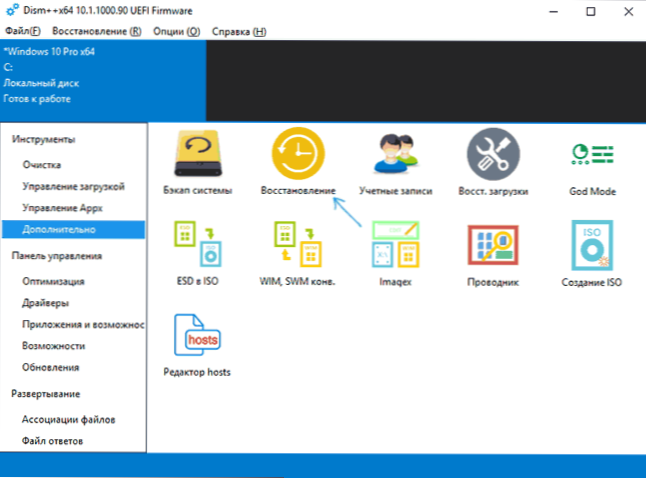
- W następnym oknie w górnym polu wskazuj ścieżkę do obrazu Windows 10, jeśli na jednym obrazie jest kilka edycji (dom, profesjonalista itp.D.) Wybierz niezbędny w akapicie „System”. W drugim polu wskazuj dysk flash (zostanie sformatowany).

- Zaznacz Windows Togo, dobrze. Skrawek., Format. W razie potrzeby Windows 10 zajmuje mniej miejsca na napędu, zaznacz element „kompaktowy” (teoretycznie podczas pracy z USB może to również mieć pozytywny wpływ na prędkość).
- Kliknij OK, potwierdź zapis informacji o załadowaniu na wybranym dysku USB.
- Poczekaj na zakończenie wdrożenia obrazu, co może potrwać dużo czasu. Po zakończeniu otrzymasz wiadomość, że przywrócenie obrazu zostało pomyślnie zakończone.
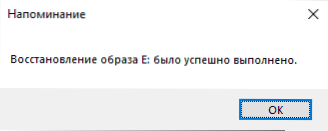
Zakończone, teraz wystarczy pobrać komputer z tego dysku flash, konfigurując ładowanie z niego na BIOS lub używając menu rozruchowego. Podczas pierwszej premiery będziesz musiał również poczekać, a następnie przejść przez początkowe etapy ustawień systemu Windows 10, jak w zwykłej instalacji.
Możesz pobrać program Dismi ++ z oficjalnej strony internetowej programisty https: // www.Chuyu.Me/en/indeks.Html
Dodatkowe informacje
Kilka dodatkowych niuansów, które mogą być przydatne po utworzeniu systemu Window++
- W trakcie tego procesu tworzone są dwie sekcje na dysku flash. Stare wersje systemu Windows nie są w stanie w pełni pracować z takimi napędami. Jeśli chcesz zwrócić początkowy warunek dysku flash, użyj instrukcji dotyczących usuwania sekcji na dysku flash.
- Na niektórych komputerach i laptopach bootloader Windows 10 z dysku flash może „sam” w UEFI w pierwszym miejscu w parametrach urządzeń ładujących, co doprowadzi do faktu, że po jego wydobyciu komputer przestanie ładować z twojego dysk lokalny. Rozwiązanie jest proste: Przejdź do BIOS (UEFI) i zwróć procedurę ładowania do oryginalnego stanu (w pierwszym miejscu umieść Windows Boot Manager/Pierwszy dysk twardy).
- « Jak dowiedzieć się, ile rdzeni ma procesor
- Błąd err_connection_timed_out w Google Chrome - jak to naprawić »

